Google таблицы: как делать запросы из нескольких диапазонов
Вы можете использовать следующий базовый синтаксис для запроса нескольких диапазонов в Google Таблицах:
=QUERY({ Sheet1!A1:B10 ; Sheet2!A2:B5 })
Этот конкретный пример вернет ячейки в диапазоне A1:B10 Sheet1 , расположенные поверх ячеек в диапазоне A2:B5 Sheet2 .
В следующем примере показано, как использовать этот синтаксис на практике.
Пример. Запрос из нескольких диапазонов в Google Таблицах.
Предположим, у нас есть следующие данные в Sheet1 и Sheet2 в Google Sheets, которые содержат информацию о различных баскетбольных командах:


Мы можем использовать следующую формулу для запроса данных из обоих листов и размещения результатов на новом листе под названием Sheet3 :
=QUERY({ Sheet1!A1:B10 ; Sheet2!A2:B5 })
Вот как можно использовать формулу на практике:
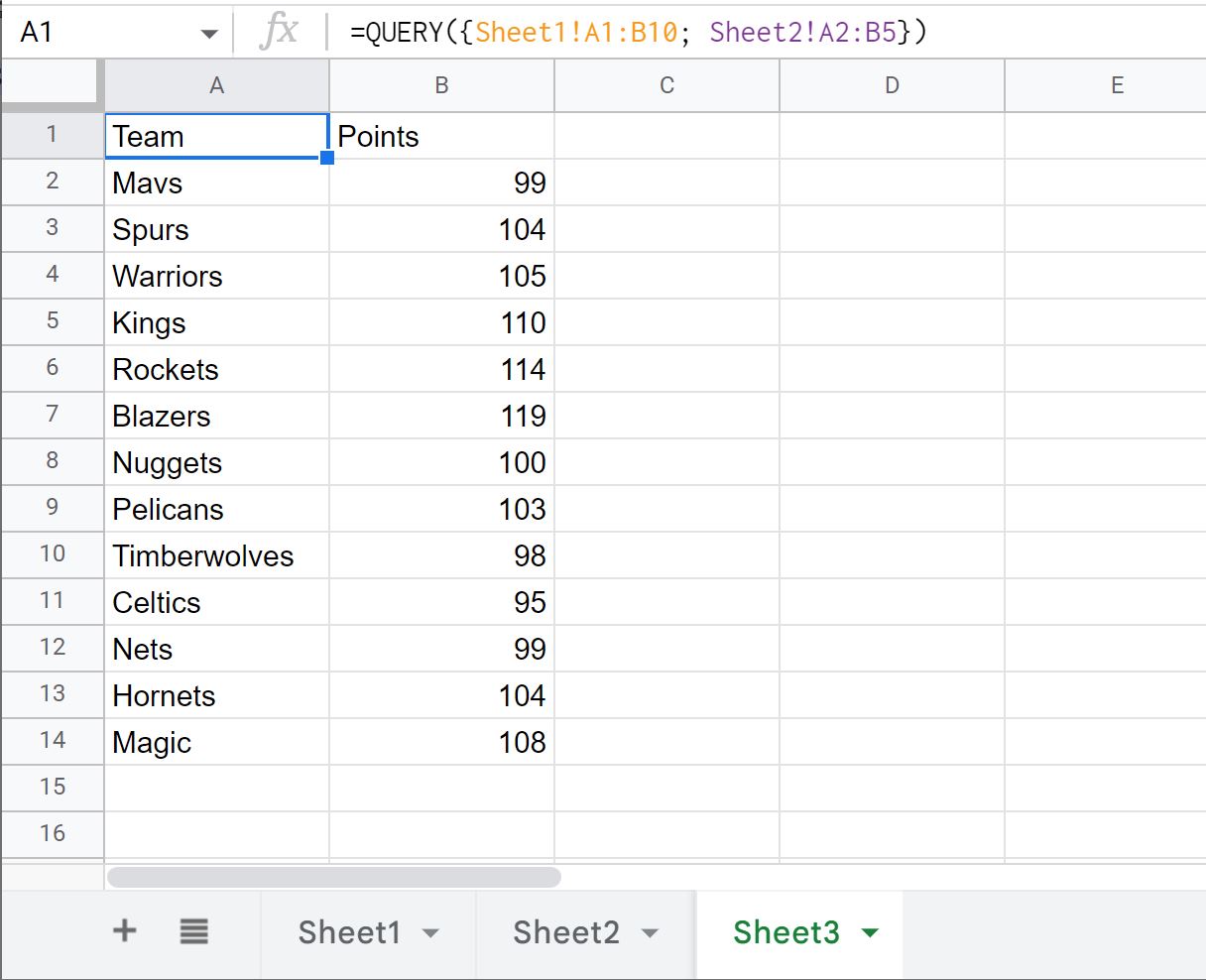
Обратите внимание, что строки в Sheet1 просто накладываются поверх строк в Sheet2 .
Если вместо этого вы хотите, чтобы строки Sheet2 располагались рядом со строками Sheet1 , вы можете использовать в формуле запятую вместо точки с запятой:
=QUERY({ Sheet1!A1:B10 , Sheet2!A1:B10 })
Вот как можно использовать формулу на практике:
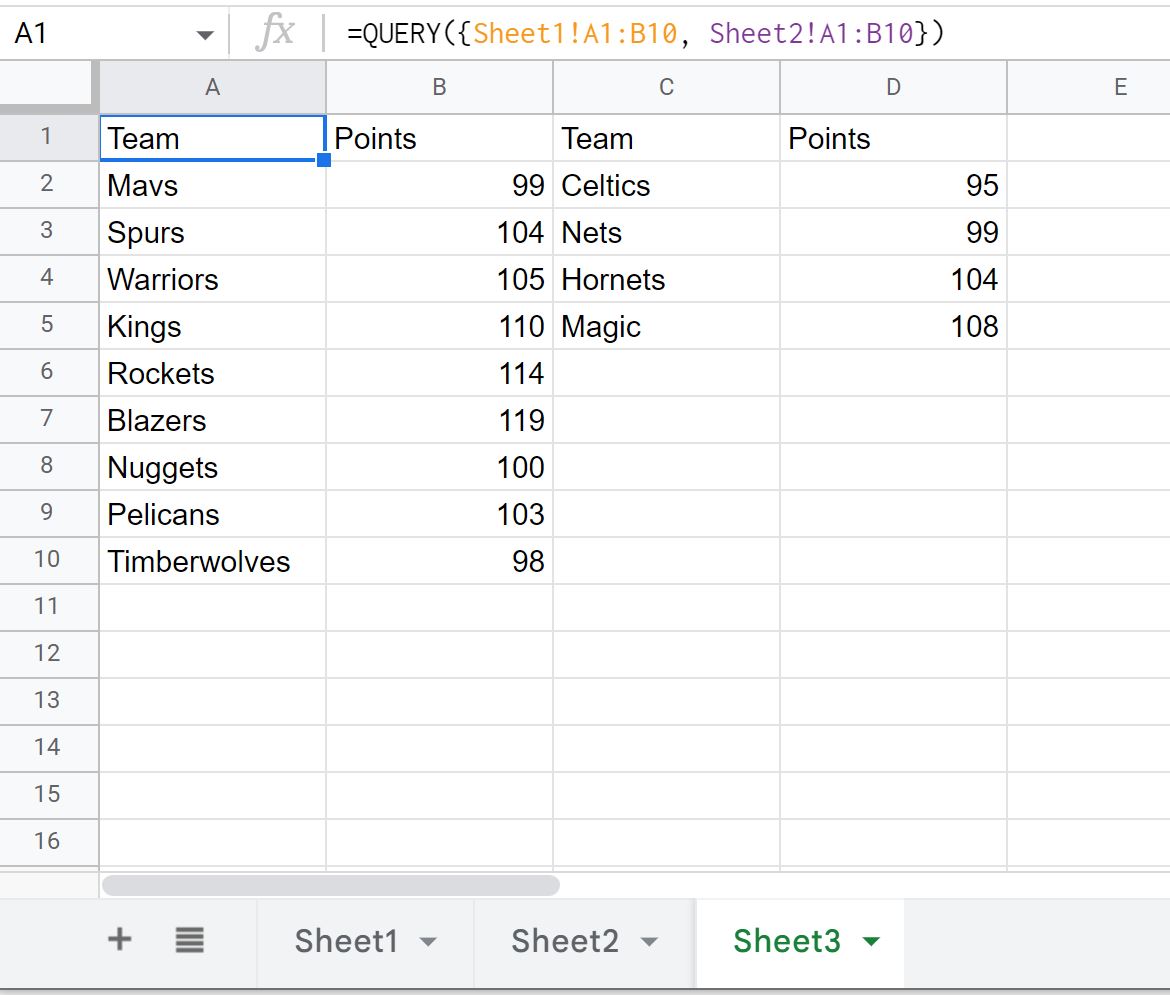
Обратите внимание, что строки из Листа2 теперь располагаются рядом со строками из Листа1 .
Примечание . В этом примере мы использовали только два диапазона ячеек, но вы можете использовать аналогичный синтаксис для запроса любого количества диапазонов ячеек.
Дополнительные ресурсы
В следующих руководствах объясняется, как выполнять другие распространенные запросы в Google Таблицах:
Google Sheets: как выбрать несколько столбцов в запросе
Google Таблицы: как сделать запрос из другого листа
Google Sheets: как использовать Group By в запросе
Google Таблицы: как использовать «Упорядочить по» в запросе